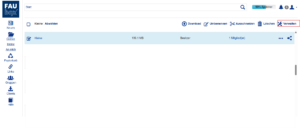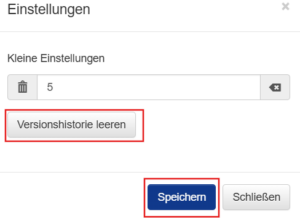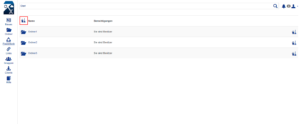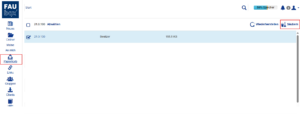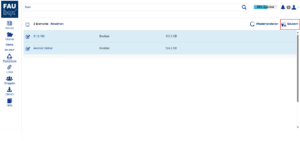Fehlermeldung: Nicht verfügbarer Status
Problem:
Diese Fehlermeldung kann eine der folgenden Ursachen haben:
- Der Client ist ohne ausreichende Lizenz installiert.
- Der Client wird auf zu vielen Geräten verwendet.
- Der Speicherplatz der FAUbox ist aufgebraucht.
Lösung:
Überprüfen Sie den Speicherplatz der FAUbox in Ihrem FAUbox Webportal unter der Kontoübersicht. Sollte nicht genügend Speicherplatz zur Verfügung stehen, können Sie womöglich durch das Leeren Ihres Datei-Archivs einige Quota freiräumen.
1. Sie können Ihr Datei-Archiv leeren, indem Sie einen Oberordner auswählen und auf Verwalten klicken.
2. Anschließend öffnet sich ein Fenster und Sie klicken auf Versionshistorie leeren, um alle älteren Datei-Versionen sowie gelöschten Dokumente, die sich in diesem Oberordner befunden haben, endgültig zu löschen.
3. Fertig! Es erscheint nun die Meldung, dass die Versionshistorie geleert und alle archivierten Versionen gelöscht wurden.
4. Wiederholen Sie diesen Vorgang für alle Oberordner, deren Dateiarchiv Sie leeren möchten, um mehr Speicherplatz freizuräumen.
![]()
Bitte beachten Sie!
Nachdem Sie das Datei-Archiv geleert haben, können die Dokumente, die Sie gelöscht haben, nicht mehr wiederhergestellt werden!
5. In einem letzten Schritt überprüfen Sie in Ihrem Papierkorb, ob sich in diesem noch Dateien befinden, die Sie nicht länger benötigen und die im vorherigen Schritt nicht gelöscht wurden. Je nachdem, ob Sie den gesamten Inhalt des Papierkorbs oder lediglich vereinzelte Oberordner löschen möchten, klicken Sie auf das jeweilige Wischmopp-Symbol:
5.1 Um den gesamten Papierkorb zu leeren, klicken Sie bitte auf das folgende Symbol:
Ab der Version V22.2.103 nicht mehr möglich
5.2 Um einen einzelnen oder mehrere ausgewählte Oberordner zu löschen, können Sie entweder das Wischmopp-Symbol am Ende des Balkens anklicken…
5.3 … oder die jeweiligen Oberordner auswählen und auf Säubern klicken:
![]() Bitte beachten Sie!
Bitte beachten Sie!
Wenn Sie einen Oberordner aus dem Papierkorb löschen, wird auch automatisch die Versionshistorie dieses Ordners gelöscht. Davon sind wiederum alle Dateien des Oberordners betroffen, auch diejenigen, die nicht im Papierkorb liegen.